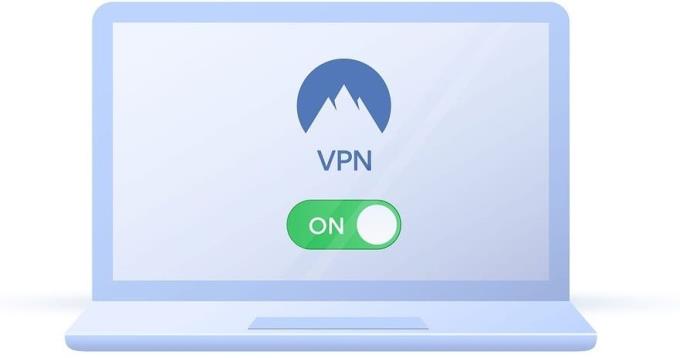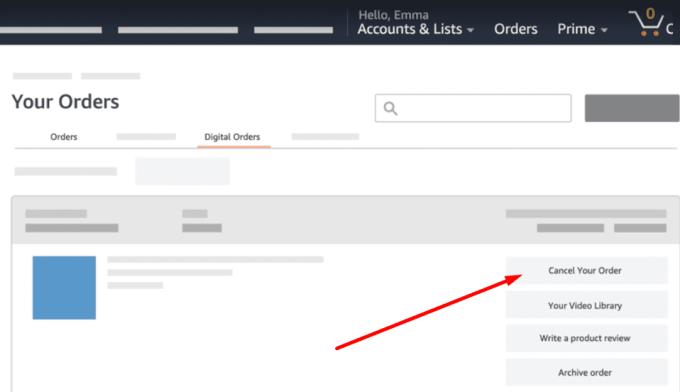Error 2063 er en Amazon Prime Video fejlkode, der opstår, når brugere forsøger at købe film.
Når brugere logger ind på deres computere for at bekræfte deres digitale køb på deres Amazon-konto, dukker intet op. Købene er dog synlige på fx deres tv.
Lad os se, hvordan du kan omgå dette problem.
Sådan rettes Amazon Prime Video Error 2063
1. Dobbelttjek dine betalingsoplysninger og købte titler
Først og fremmest skal du sikre dig, at dine 1-Click betalingsoplysninger er opdaterede. Gå derefter til Dine ordrer og kontroller, om den film, du har købt, virkelig er markeret som fuldført eller ej.
2. Brug en anden betalingsmetode
Hvis ordren ikke ser ud som gennemført, var det måske et betalingsproblem. Prøv at bruge en anden betalingsmetode.
Hvis du bruger PayPal eller en anden online betalingsplatform, skal du kontrollere tjenestestatus for at se, om der er kendte problemer, der påvirker dine betalinger.
3. Deaktiver din VPN
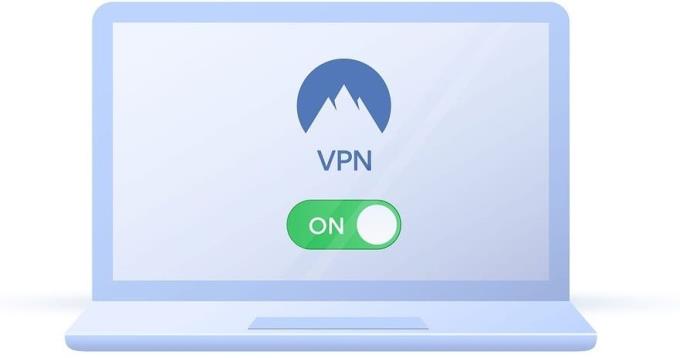
Hvis du bruger en VPN, skal du huske, at værktøjet ændrer din IP-adresse. Som et resultat vil du bruge en udenlandsk VPN-server til at oprette forbindelse til Amazon.
Dette kan udløse alle mulige fejl, især hvis du forsøger at få adgang til eller bruge en funktion, der ikke er tilgængelig i det område, hvor din VPN er placeret.
Sluk din VPN, genstart din enhed og opret forbindelse til din Amazon-konto. Brug af din rigtige IP og placeringsinformation kan rette fejl 2063.
Forresten kan det også hjælpe at skifte til en anden browser.
4. Opdater dit OS og dine apps
Er din operativsystemversion forældet? Er der andre forældede apps?
Hvis svaret er ja, skal du opdatere dit OS og dine apps til den nyeste version og genstarte din enhed. Prøv at købe den problematiske film igen for at se, om du stadig får fejl 2063.
5. Annuller din ordre
Log ind på din konto, og vælg titlen på filmen, der oprindeligt gav dig fejl 2063. Tryk på knappen Annuller ordre, og du vil få refunderet pengene.
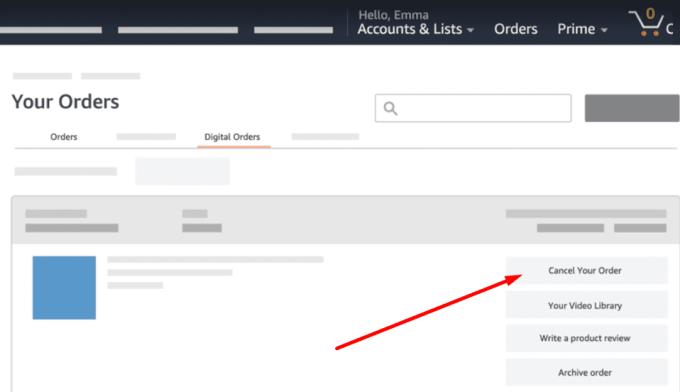
Brug derefter rullemenuen og vælg Teknisk problem som årsag til annulleringen. Videoen vil også blive fjernet fra dit videobibliotek.
6. Kontakt Amazon Support
Hvis problemet fortsætter, og du ikke var i stand til at annullere ordren, skal du kontakte Amazon kundesupport og fortælle dem om dit problem.